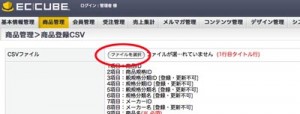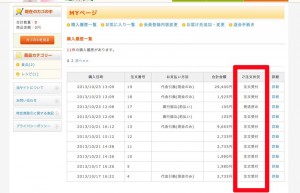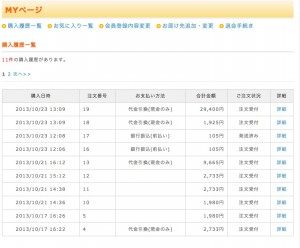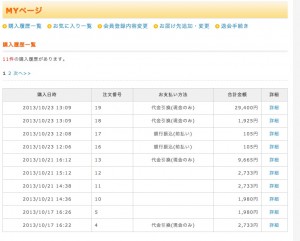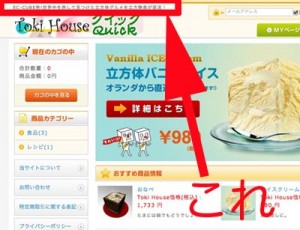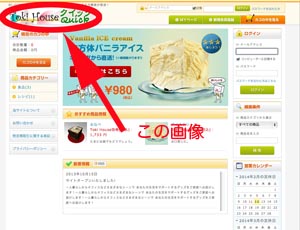私のように、あまり古いバージョンからのコンバートは無理ですが、そのままデータを使ったりバックアップを取ったりする必要がある場合に、商品データのコンバート方法。
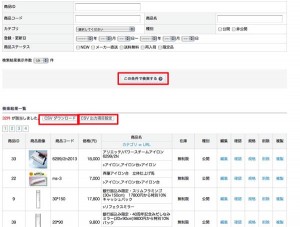
1、商品管理>商品マスター
条件を何も入れずに「この条件で検索する」を押すと、登録した全商品が表示される。
「CSV出力項目設定」から出力項目が全項目になっているか確認。なってなければ全項目出力項目に。
2、商品管理>商品マスターページに戻り、
「CSVダウンロード」で書類を落とす。これが商品登録CSVファイル。
これで、データのバックアップか完了です。
このデータを戻す場合。
3、商品管理>商品登録CSV から
「ファイル選択」ボタンを押して、先ほどセーブしたファイルを選択し、アップする。